 苹果虚拟机安装.docx
苹果虚拟机安装.docx
- 文档编号:6641686
- 上传时间:2023-01-08
- 格式:DOCX
- 页数:13
- 大小:1.04MB
苹果虚拟机安装.docx
《苹果虚拟机安装.docx》由会员分享,可在线阅读,更多相关《苹果虚拟机安装.docx(13页珍藏版)》请在冰豆网上搜索。
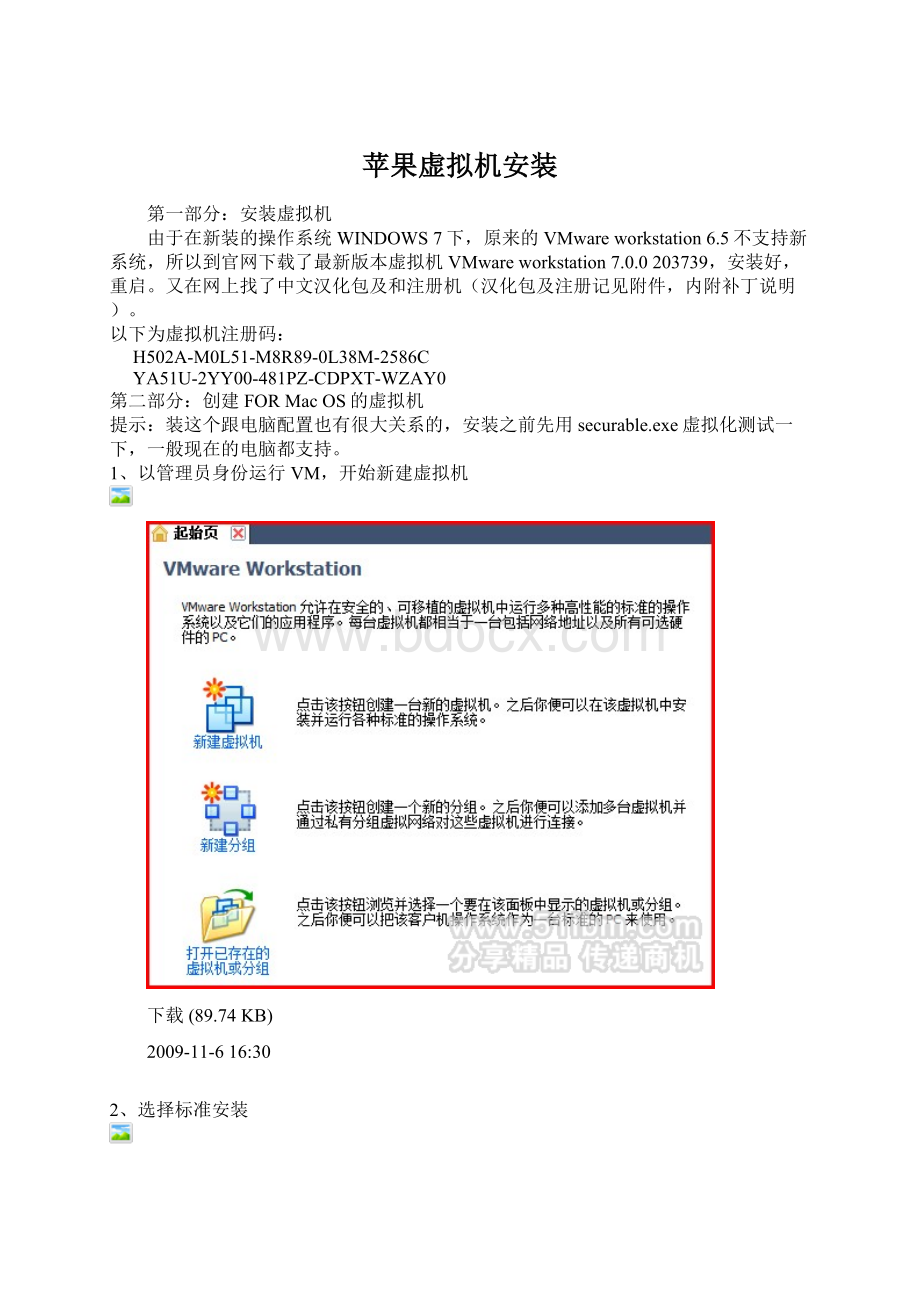
苹果虚拟机安装
第一部分:
安装虚拟机
由于在新装的操作系统WINDOWS7下,原来的VMwareworkstation6.5不支持新系统,所以到官网下载了最新版本虚拟机VMwareworkstation7.0.0203739,安装好,重启。
又在网上找了中文汉化包及和注册机(汉化包及注册记见附件,内附补丁说明)。
以下为虚拟机注册码:
H502A-M0L51-M8R89-0L38M-2586C
YA51U-2YY00-481PZ-CDPXT-WZAY0
第二部分:
创建FORMacOS的虚拟机
提示:
装这个跟电脑配置也有很大关系的,安装之前先用securable.exe虚拟化测试一下,一般现在的电脑都支持。
1、以管理员身份运行VM,开始新建虚拟机
下载(89.74KB)
2009-11-616:
30
2、选择标准安装
下载(35.53KB)
2009-11-616:
30
3、选择你下载的RebelEFI引导盘ISO:
下载(26.73KB)
2009-11-616:
30
4、选择虚拟机类别,我们选择Other,版本选择FreeBSD64-bit
下载(23.14KB)
2009-11-616:
30
5、选择你虚拟机的存放位置
下载(20.98KB)
2009-11-616:
30
6、设置虚拟机硬盘大小,建议设置值为15G以上
下载(25.84KB)
2009-11-616:
30
7、定制虚拟机的硬件配置,为了便于安装建议把虚拟机内存设为1G以上,并把光盘驱动器改为SCSI,最后再所软驱删掉
下载(61.43KB)
2009-11-616:
30
8、虚拟机安装完成后,不要马上启动虚拟机,我们还要调整下虚拟机的配置文件。
这一步非常重要,不然雪豹安装完后有时会自动重启,虚拟CPU会自动关闭(我也是在网上看到的,具体是否这样没有测过)
打开新建虚拟机的所在目录,用记事本或写字板打开以.vmx为扩展名的文件,到guestOS=这行,把它后面双引号“”里的内容改为darwin10,改后即为:
guestOS="darwin10"保存退出,OK了,虚拟机设置成功完成。
打开虚拟机后,点击“Options”,双击General,再看Version:
那里,是不是多出了MacOSXServer10.6这一项?
原来是没有的哦。
好啦,现在就可以正常安装雪豹了!
如下图所示:
下载(52.13KB)
2009-11-616:
30
第三部分:
安装雪豹系统
安装雪豹到虚拟机里,最重要的就是引导,
A、这里我先用RebelEFI.iso引导盘来安装,
B、安装及设定好系统后,再用darwin.iso来引导使用系统,而且它会自动进入的。
说明:
当然使用RebelEFI.iso也可以进行引导,但在使用过程中,明显感觉比darwin.iso引导的系统要慢。
(我通常是使用darwin.iso来引导的,萝卜白菜各有所爱嘛)
1、接通虚拟机的电源,启动虚拟机,进入下图的界面,要求我们插入豹雪安装盘,我们先把虚拟机光驱中的RebelEFI.iso弹出,装上豹雪安装盘。
即可进入安装界面了。
哈哈,有点兴奋了!
波儿个。
。
。
。
下载(39.5KB)
2009-11-616:
30
下载(18.45KB)
2009-11-616:
30
下载(38.22KB)
2009-11-616:
30
2、选择简体中文作为主语言
下载(56.74KB)
2009-11-616:
30
3、点击继续进入此步最,最好把虚拟机放大到全屏,不然看不到顶上的工具栏,此时系统没有找到硬盘。
我们需要通过工具栏上的磁盘工具给虚拟机的硬盘分区。
分区方式我们选择,GUID分区表,最后点击应用。
关掉磁盘工具,返回安装界面,此时我们会看到新的磁盘已经被系统发现,如图:
下载(237.94KB)
2009-11-616:
30
下载(111.29KB)
2009-11-616:
30
下载(60.57KB)
2009-11-616:
30
下载(98.13KB)
2009-11-616:
12
下载(75.6KB)
2009-11-616:
12
4、安装完成后,可能会提示你没有被安装成功,一点关系没有,我们重新启动计算机,将豹雪的ISO安装盘取出,放入darwin.iso光盘进行引导启动。
至此大功告成。
下载(680.73KB)
2009-11-616:
30
5、安装虚拟机的声卡、显卡驱动,先安装虚拟机的VMSTOOLS(启动后,darwin.iso光盘里有),
将上面下载的驱动程序解压到主机,并将文件夹共享给MAC,
通过MAC桌面上的共享文件夹即可安装虚拟驱动程序了
下载(43.33KB)
2009-11-616:
30
- 配套讲稿:
如PPT文件的首页显示word图标,表示该PPT已包含配套word讲稿。双击word图标可打开word文档。
- 特殊限制:
部分文档作品中含有的国旗、国徽等图片,仅作为作品整体效果示例展示,禁止商用。设计者仅对作品中独创性部分享有著作权。
- 关 键 词:
- 苹果 虚拟机 安装
 冰豆网所有资源均是用户自行上传分享,仅供网友学习交流,未经上传用户书面授权,请勿作他用。
冰豆网所有资源均是用户自行上传分享,仅供网友学习交流,未经上传用户书面授权,请勿作他用。


 铝散热器项目年度预算报告.docx
铝散热器项目年度预算报告.docx
